マークで絞り込んだカードのみ印刷するには?
文書番号 210803 | 更新日 2010年 9月 3日
「チェックマーク」、「マーク1〜5」を利用して住所録カードをグループ分けすることができます。またマークを抽出し、宛名を印刷するすることもできます。
ここでは、印刷したいカードに『マーク1』をつけ、マーク1をつけたカードのみ印刷する方法をご案内します。
1印刷したい住所録カードにマーク1をつけます
2マーク1をつけたカードのみ宛名印刷します
画面左側の[宛先リスト]/[印刷除外リスト]をクリックすると(1)、印刷される人/されない人が表示されます(2)。
それぞれ確認してから印刷を行います。
![画面左側の[宛名リスト]/[印刷除外リスト]をクリックすると、印刷される人/されない人が表示されます。それぞれ確認してから印刷を行います。 画面左側の[宛名リスト]/[印刷除外リスト]をクリックすると、印刷される人/されない人が表示されます。それぞれ確認してから印刷を行います。](/support/support/product/fude21/faq/img/img210803/210803-6.gif)
以上の操作で、マーク1をつけたカードのみ宛名印刷することができます。
参照
以下の Q&A も併せてご参照ください。




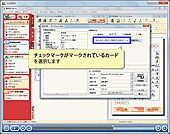
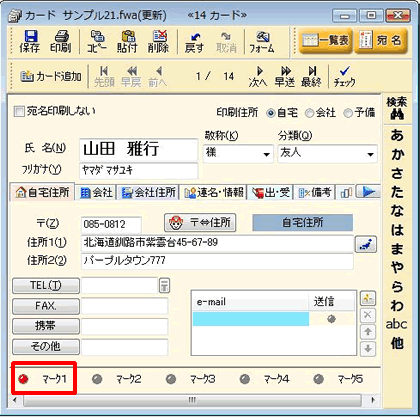
![カードウィンドウの[印刷]ボタンをクリックします。 カードウィンドウの[印刷]ボタンをクリックします。](/support/support/product/fude21/faq/img/img210803/210803-2.gif)
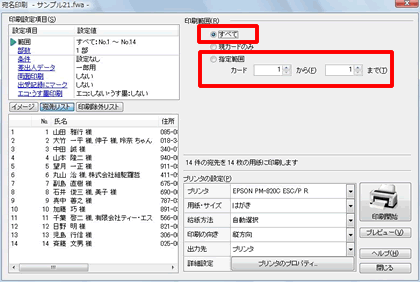
![設定項目の中から[条件]をクリックし、[マーク]をクリックしてチェックマークをつけます。 設定項目の中から[条件]をクリックし、[マーク]をクリックしてチェックマークをつけます。](/support/support/product/fude21/faq/img/img210803/210803-3.gif)
![『チェックマークがマークされているカード』を選択し、[詳細設定]ボタンをクリックします。 『チェックマークがマークされているカード』を選択し、[詳細設定]ボタンをクリックします。](/support/support/product/fude21/faq/img/img210803/210803-5.gif)
![[詳細設定]ボタンをクリックします。 [詳細設定]ボタンをクリックします。](/support/support/product/fude21/faq/img/img210803/210803-4.gif)